Diesen Artikel bewerten :
5/5 | 4 Hinweis
Dieser Artikel war hilfreich für Sie ?
Ja
Nicht
Vous avez noté 0 étoile(s)
Sommaire
Procédure
Der Internet-Cache jedes Browsers speichert die von Ihnen besuchten Seiten. Wenn Sie also Ihre Website ändern und ins Internet gehen, ohne vorher den Internet-Cache Ihres Browsers zu leeren, kann es sein, dass Sie immer noch die alte Seite sehen.
1. Klicken Sie auf die Schaltfläche "Google Chrome anpassen und steuern", die sich auf der rechten Seite des Browsers befindet, und klicken Sie dann auf Einstellungen.
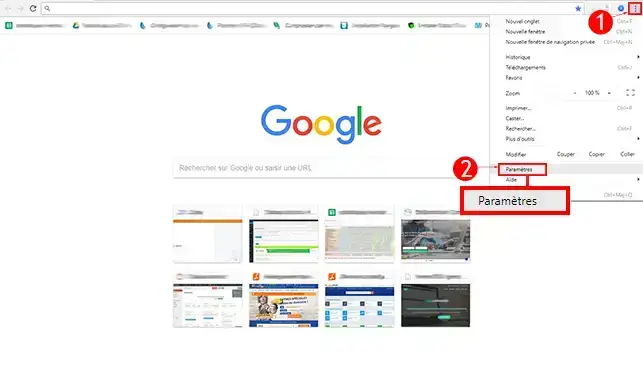
2.Dann klicken Sie auf die Schaltfläche "Erweiterte Einstellungen anzeigen ...".
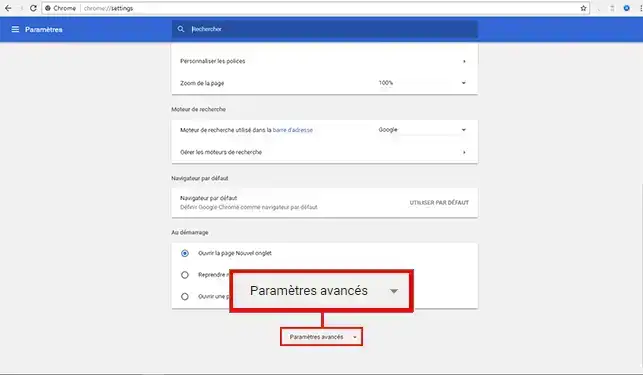
3. Klicken Sie in der Rubrik "Datenschutz" auf die Schaltfläche "Browserdaten löschen".

4. Ein Pop-up erscheint, klicken Sie auf "Browserdaten löschen".
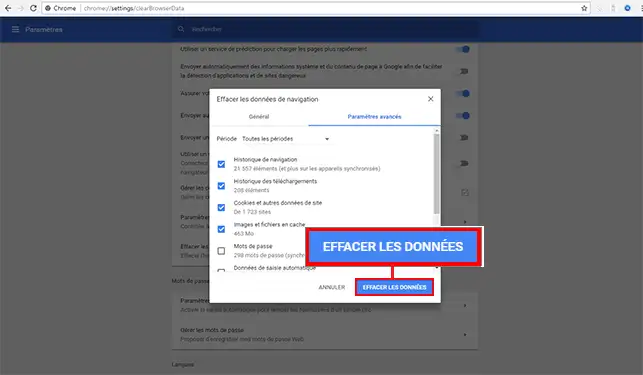
1.Klicken Sie auf die Schaltfläche "Menü öffnen ", die sich auf der rechten Seite des Browsers befindet, und wählen Sie dann den Reiter "Einstellungen".
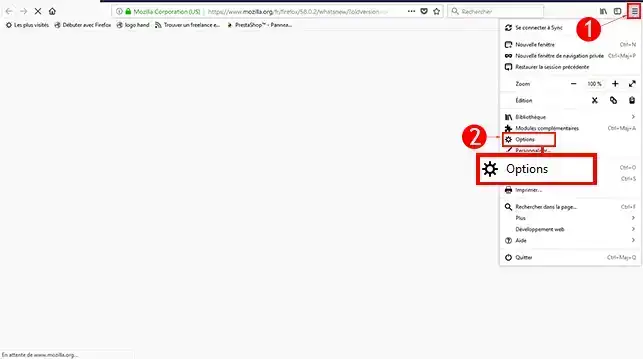
2. Wählen Sie die Rubrik " Privatsphäre" und klicken Sie auf den Link "Letzten Verlauf löschen".
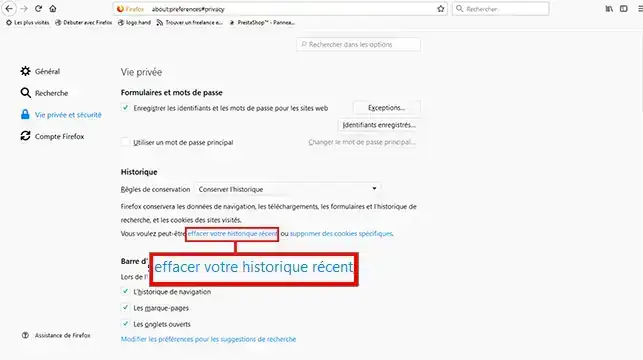
3. Ein Popup wird sich öffnen, klicken Sie auf "Jetzt löschen".
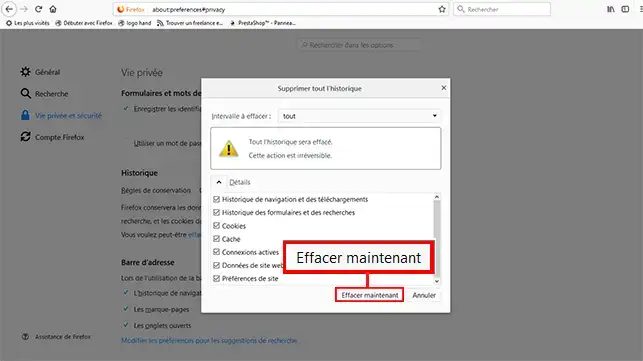
1. Sie müssen auf das Menü "Safari" klicken und dann auf den Bereich "Cache leeren ".
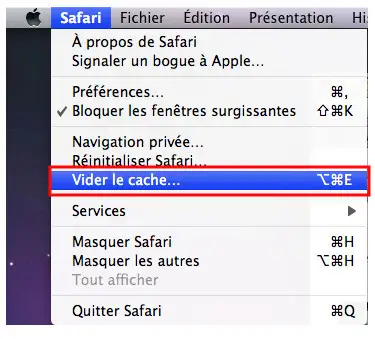
2. Klicken Sie auf die Schaltfläche "Leeren".
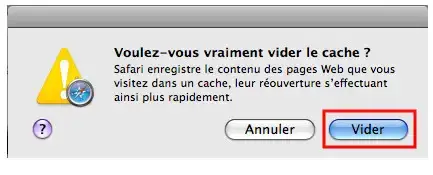
Sie sind nun in der Lage, den Cache des Chrome-, FireFox- und Mac OS-Browsers zu leeren. Mit dieser Aktion können Sie alle Seiten löschen, die im Speicher Ihres Webbrowsers abgelegt sind.
Zögern Sie nicht, Ihre Anmerkungen und Fragen zu teilen!
Diesen Artikel bewerten :
5/5 | 4 Hinweis
Dieser Artikel war hilfreich für Sie ?
Ja
Nicht
0mn von Lesen
Explizite FTP-Verbindung TLS
1mn von Lesen
Wie bearbeite ich einen Hosts unter Windows oder auf dem Mac?
1mn von Lesen
Site Error während der Installation
1mn von Lesen
Bonjour,
Merci de votre retour, nous prenons en compte votre message et ainsi, nous l'ajouterons à cette documentation.
Cordialement, L'équipe LWS